
パワーポイントでCopilotがまもなく使えるようになります。
最近のビジネス界の話題は生成AI一色と言えるでしょう。
すでにChatGPTなど使われている方も多いと思います。
Microsoft 365 Copilot(コパイロット)がリリースされることが、2023年3月16日に発表され、「数ヶ月以内に利用できる予定」と発表されています。(2023年6月1日記事執筆時点では未リリース)
Microsoft 365 Copilot を発表 – 仕事の副操縦士
Microsoft 365 Copilotとは、ユーザーをサポートする「AI(人工知能)」です。Microsoft 365 Copilot最大の特徴はWord、Excel、PowerPointなど、「Microsoft 365アプリ」で使えることにあります。
こちらの記事では、パワーポイントに絞ってCopilotについて調べました。自動的にpptxデータでプレゼン資料を生成するAIによって作り出される新たな時代を切り開くサービスとして注目を集めています。AIが作成するプレゼン資料は、一般的な資料作成者の作品と比較してどのような特徴があるのでしょうか。クオリティの高いプレゼン資料を作成したいと考えているビジネスパーソンにとって、Copilotはどのような価値をもたらしてくれるのでしょうか。本記事では、パワーポイントのCopilotについて詳しく解説し、その実用性について探っていきます。
パワーポイントCopilot:プレゼンテーション制作の新時代へ
プレゼン内容とスライドの枚数と言った簡単な指示するだけで、適切なデザインのプレゼン資料をpptxファイルで作成させる使い方ができます。細かい修正もCopilotとチャットすることで、即座に修正してもらうことが可能です。ビジネスパーソンはより訴求力のある資料作成に集中できるようになり、また、作成作業のストレスから解放されると思います。
「プレゼンテーションで使う資料を作りたい」と指示すればそれっぽいものが数秒で完成するそうです。その際、デザインのひな型も何パターンかあらかじめ用意されており、選ぶことが可能です。

こちらの画像はマイクロソフトの「Microsoft 365 Copilot in PowerPoint」というYouTube動画のキャプチャーです。
画面右の方のチャット欄に指示を書き込むだけでスライドを作成してくれます。
ちなみにこの場合は「VanArsdel(会社名?)のプロポーザルのスライドを、5枚以内、10分程度で作りたい」みたいなたった3行の指示(プロンプト)を書いただけです。おそらく「VanArsdel」部分が色が変わっていますので、リンクを貼る等でき、そこから会社情報などを収集して作っているのだと思われます。
また、よくありがちなこのような文字だけのスライドも
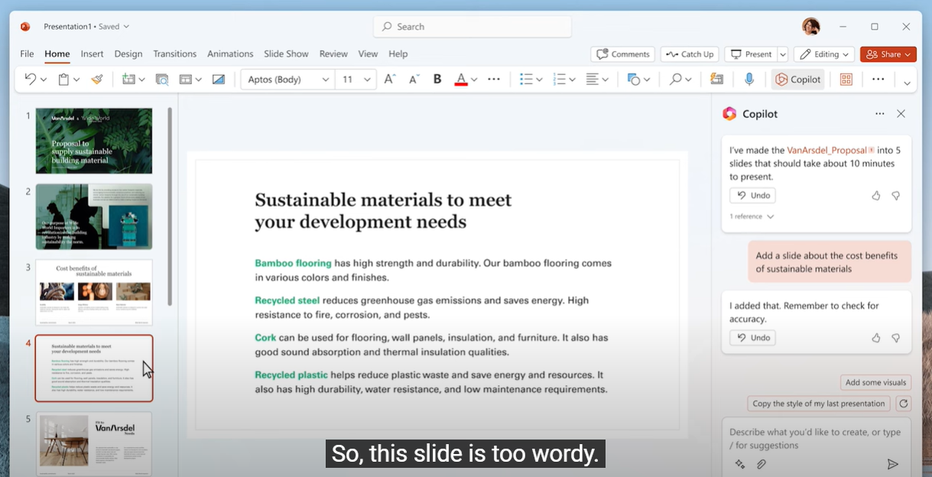
チャット欄には「このスライドをもっとヴィジュアル化してテキストをスピーカーノートに書き写してください」と書いてあって、

文章を簡単に「Our sustainable materials」と見出しだけにして画像が挿入され、ビジュアル感が出ただけでなく、スライドにあったテキストがノート欄に写されております。
また、この動画では、「ワンクリックでこのスライドにアニメーションを加える」ことも見ることができます。
Copilot in PowerPoint これは便利だと思える機能
多くのユーザーにウケそうな機能として、Wordで作ったファイルを読み込ませ、それをベースにpptxのパワポを作ってくれる、ということができます。
ワードは使っているけど、パワポが苦手、という方は弊社のお客様にも多いです。この機能は単にWordをパワポに移し変えるのではなく、One Driveの中から画像を拾ってきて配置してくれたり、デザインしてくれる優れものです。
また、スライドを作成するだけでなく、Wordからスピーカーノート(プレゼンの台本。パワポの画面の下の「ノートを入力」とかかれた部分)も生成してくれます。
しかし、このノートを作ってくれる機能に関しては、Wordのテキストがそのまま転記されるだけなのか、台本としてアレンジしてもらえるのか、その辺は説明されていません。
Copilot in PowerPointを使うメリット
- とにかくパワポが苦手で自分で使えない方
- 忙しいので手っ取り早くスライドを作りたい方
- 最新の技術に触れてみたい方。
にはいいんじゃないかと思います。
逆を言えばそれ以外に使用用途が思いつきません。
以下にデメリットを記載します。
Copilot in PowerPointを使うデメリット
ちょっと現時点では柔軟性に欠けると感じます。
Wordで作った何十枚と長い原稿も、例えば「スライドは10枚以内、スピーチは5分以内に収まるように要約して」のようなこともできれば使い道はありそうです。ChatGPTなど文章生成AIは「ツイート用に140文字以内で」とか指示ができるので、Copilotもひょっとしてリリース時にはそのようなことができるのかも知れません。
利用シーンも社内プレゼンなのか、社外プレゼンなのか、講演なのか、大学の講義なのか、指定して適したものにしてくれるといいと思いますが。
こちらもChatGPTだと「あなたはプロのプログラマーです。」などと指定してやればプロのプログラマーになりきってくれます。また「これからプログラミングを習いたい中学生におすすめの勉強方法を教えてください」など、ターゲットを絞ってやることもできます。現時点ではCopilotではそのようなことは発表されていません。
何度もチャットで修正できるとはいえ、それにあまり時間がかかると本末転倒です。
自動で挿入される画像なども、自分でフリー素材貼ったほうが自身のイメージのものが作れて、しかも結局その方が早い、ということは間違いなくあるでしょう。
それから、一番上に示したサンプル画像を見てどのように感じられたでしょうか。
このような背景全面に画像を配置する企画書やスライドを作りたい!と思われる方はどのくらいいらっしゃいますでしょうか。海外のパワポのテンプレートのサイトや「SlideShare」などを見ていると結構多いですが、日本ではあまりこういうビジネス文書は求められていないと思います。
パワポの「Copilot」は果たして実用に耐えうるのか? まとめ
少なくとも現時点公表されている情報だと、正直、すぐの実用性にはかなり乏しい気がしています。
弊社はパワーポイント資料作成を手掛けていますが、特に脅威には感じていません。
もちろん、これからどんどん発展していく技術だと思うので、今後も注目しておいた方がいいでしょう。
また新しい情報があれば追記していきます。
マイクロソフト公式の紹介動画はこちらをご覧ください。
